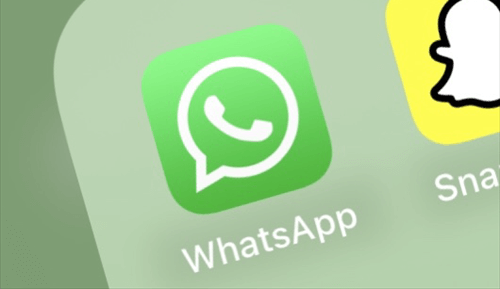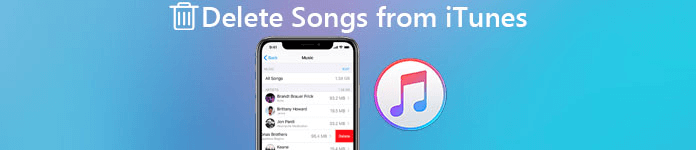Как остановить широковещательные сообщения WhatsApp (руководство 2024 г.)
В мире, где доминируют цифровые коммуникации, WhatsApp является одной из самых популярных платформ обмена сообщениями. Хотя это способствует беспрепятственному взаимодействию, постоянный приток широковещательных сообщений может оказаться ошеломляющим. Если вы ищете передышку и задаетесь вопросом, как перестать получать широковещательные сообщения в WhatsApp, вы попали по адресу.
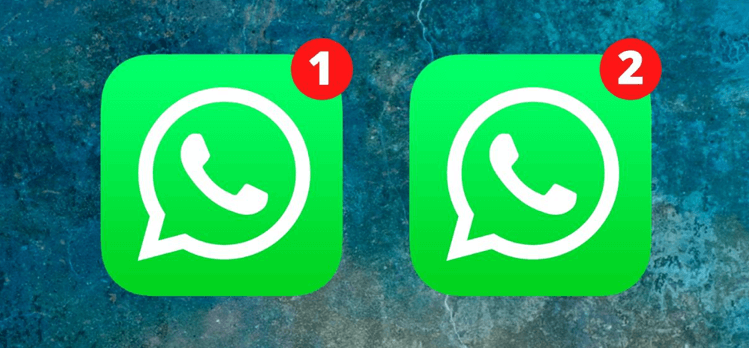
Понимание широковещательных сообщений WhatsApp
Широковещательные сообщения WhatsApp — это удобный способ отправлять сообщения нескольким контактам одновременно. Однако недостатком является то, что эти сообщения могут переполнить ваш список чатов, из-за чего вам будет сложно сосредоточиться на отдельных разговорах. К счастью, есть несколько способов обуздать этот поток и адаптировать работу WhatsApp к своим предпочтениям.
Как остановить широковещательные сообщения WhatsApp простыми методами
Способ 1. Настройка параметров списка рассылки
- Открыть WhatsApp: запустите приложение WhatsApp на своем устройстве.
- Перейдите к спискам рассылки: нажмите на вкладку «Чаты», затем выберите «Списки рассылки» в верхнем меню.
- Выберите список рассылки: выберите конкретный список рассылки, который вы хотите изменить.
- Нажмите на три точки: расположенные в правом верхнем углу, нажмите на три точки, чтобы получить доступ к дополнительным параметрам.
- Редактировать список: выберите «Редактировать список», чтобы внести изменения в список трансляций.
- Удалить контакты: снимите флажки с контактов, от которых вы больше не хотите получать широковещательные сообщения.
- Сохранить изменения. После внесения необходимых изменений сохраните изменения.
Способ 2: отключить звук отдельных чатов
- Открыть WhatsApp: запустите приложение WhatsApp на своем устройстве.
- Найти чат: найдите чат контакта, чьи широковещательные сообщения вы хотите отключить.
- Длительное нажатие на чат: нажмите и удерживайте чат, пока не появятся пункты меню.
- Нажмите на значок динамика: появится символ отключения звука, указывающий на то, что вы отключили звук в чате.
- Выберите продолжительность: выберите продолжительность, на которую вы хотите отключить звук в чате. Варианты включают 8 часов, 1 неделю или 1 год.
- Подтвердите отключение звука: нажмите «ОК», чтобы подтвердить и отключить звук в чате.
Способ 3. Настройка параметров конфиденциальности группы
- Открыть WhatsApp: запустите приложение WhatsApp на своем устройстве.
- Перейдите в «Настройки». Нажмите на три точки в правом верхнем углу и выберите «Настройки».
- Перейдите в «Аккаунт». В меню настроек перейдите в «Аккаунт».
- Настройки конфиденциальности: выберите «Конфиденциальность», чтобы получить доступ к настройкам конфиденциальности.
- Группы. В разделе «Группы» выберите, кто может добавлять вас в группы.
- Выберите «Никто»: чтобы предотвратить добавление в случайные группы, выберите вариант «Никто».
Способ 4. Настройка параметров уведомлений
- Открыть WhatsApp: запустите приложение WhatsApp на своем устройстве.
- Перейдите в «Настройки». Нажмите на три точки в правом верхнем углу и выберите «Настройки».
- Уведомления: доступ к меню «Уведомления».
- Настройте уведомления: настройте параметры уведомлений для сообщений, групповых сообщений и звонков в соответствии со своими предпочтениями.
Способ 5: блокировка нежелательных контактов
- Открыть WhatsApp: запустите приложение WhatsApp на своем устройстве.
- Найдите контакт: найдите контакт, чьи широковещательные сообщения вы хотите остановить.
- Открыть информацию о контакте: нажмите на имя контакта, чтобы открыть его информацию.
- Заблокировать контакт: прокрутите вниз и выберите «Заблокировать», чтобы больше не получать сообщения от контакта.
Способ 6: обновление настроек конфиденциальности WhatsApp
- Открыть WhatsApp: запустите приложение WhatsApp на своем устройстве.
- Перейдите в «Настройки». Нажмите на три точки в правом верхнем углу и выберите «Настройки».
- Настройки конфиденциальности: доступ к меню «Конфиденциальность».
- Последнее посещение: отрегулируйте настройки «Последнее посещение», чтобы контролировать, кто может видеть отметку времени вашего последнего посещения.
- Фотография профиля и статус: укажите, кто может просматривать фотографию вашего профиля и обновления статуса.
Бонусный совет: как сделать резервную копию сообщений WhatsApp на ПК с Windows
Отправьтесь в увлекательное путешествие по сохранению ваших заветных моментов с помощью FoneTool, воплощения надежности и простоты. Попрощайтесь с тревогой по поводу потери ценных данных и наслаждайтесь спокойствием, которое дает наша передовая технология. FoneTool — это не просто инструмент, от простого резервного копирования до быстрого восстановления; это ваш цифровой союзник, сохраняющий ваши воспоминания на всю жизнь. Доверьтесь FoneTool, потому что каждая память заслуживает опеки!
Как сделать резервную копию сообщений WhatsApp на ПК с Windows с помощью FoneTool
- Загрузите FoneTool: посетите наш веб-сайт и загрузите FoneTool для Windows.
- Установка и запуск: следуйте простому процессу установки и запустите FoneTool на своем ПК.
- Подключите телефон: используйте USB-кабель для подключения телефона к компьютеру.
- Выберите «Резервное копирование WhatsApp». В FoneTool выберите опцию «Резервное копирование WhatsApp».
- Начать резервное копирование: нажмите «Начать резервное копирование» и позвольте FoneTool творить чудеса. Ваши сообщения WhatsApp теперь надежно сохранены на вашем ПК с Windows.
Заключение
Используя эти методы, вы можете восстановить контроль над своей работой в WhatsApp и положить конец постоянному потоку широковещательных сообщений. Независимо от того, решите ли вы настроить параметры списка рассылки, отключить звук в отдельных чатах, настроить групповые параметры конфиденциальности, настроить параметры уведомлений, заблокировать нежелательные контакты или обновить общие настройки конфиденциальности — сила в ваших руках.
Возьмите на себя ответственность за свою среду обмена сообщениями и наслаждайтесь более индивидуальным и персонализированным опытом WhatsApp. Попрощайтесь с беспорядком и приветствуйте более оптимизированную и приятную платформу для чата.
FoneTool — универсальный менеджер данных iPhone
Переносите, резервируйте и управляйте данными на iPhone, iPad и iPod touch простым способом.
-

Совместимость с iOS 17
 iPhone 15 поддерживается
iPhone 15 поддерживается